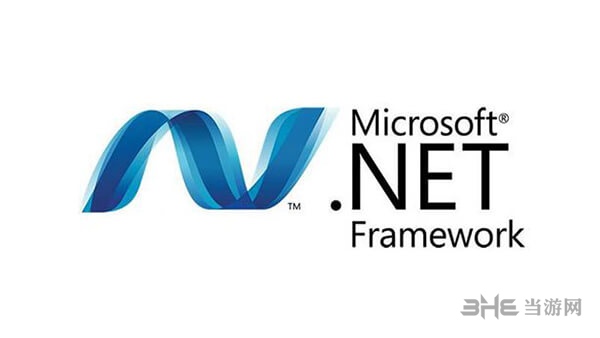Tekla Structures16.0 官方版Tekla Structures16.0 官方版官方下载
Tekla Structures16.0 官方版Tekla Structures16.0 官方版官方下载
Tekla16.0软件是一款电脑三维设计工具,该工具在钢结构设计中非常广泛的被使用,此版本发行于2010年,使其非常经典的版本,运行流畅功能齐全。
tekla structures 16.0是一款专业的钢结构祥图软件,通过三维模型来设计出专业的钢结构详图和各种报表,tekla16.0破解版是较为稳定的一个版本,包含了32位和64位版本,同时还为大家带来了安装教程,方便用户进行安装。tekla16.0创建了新方式的信息管理和实时协作。Tekla公司在提供革新性和创造性的软件解决方案处于世界领先的地位。Tekla产品行销60多个国家和地区,在全世界拥有成千上万个用户。

Xsteel是世界通用的钢结构详图设计软件,使用了它就奠定了与国际接轨的基础。事实上已经有相当数量的用户提出必须用Xsteel建模出图,尽快掌握和使用Xsteel已是我们首要任务。
2建模和出图
Xsteel是一个三维智能钢结构模拟、详图的软包。用户可以在一个虚拟的空间中搭建一个完整的钢结构模型,模型中不仅包括结零部件的几何尺寸也包括了材料规格、横截面、节点类型、材质、用户批注语等在内的所有信息。而且可以用不同的颜色表示各个零部件,它有用鼠标连续旋转功能,用户可以从不同方向连续旋转的观看模型中任意零部位。这样观看起来更加直观,检查人员很方便的发现模型中各杆件空间的逻辑关系有无错误。在创建模型时操作者可以在3D视图中创建辅助点再输入杆件,也可以在平面视图中搭建。Xsteel中包含了600多个常用节点,在创建节点时非常方便。只需点取某节点填写好其中参数,然后选主部件次部件既可,并可以随时查询所有制造及安装的相关信息。能随时校核选中的几个部件是否发生了碰撞。模型能自动生成所需要的图形、报告清单所需的输入数据。所有信息可以储存在模型的数据库内。当需要改变设计时,只需改变模型,其它数据均相应的改变,因此可以轻而易举地创建新图形文件及报告。
Xsteel是一个基于面向对象技术的智能软件包,这就是说模型中所有元素包括梁、柱、板、节点螺栓等都是智能目标,即当梁的属性改变时相邻的节点也自动改变。零件安装及总体布置图都相应改变。Xsteel自带的绘图编辑器能对图形进行编辑。这样就可以使人为所引起的错误降低到最低限度。Xsteel是一个开放的系统,可以创建的自己的节点和目标类型添加到。Xsteel中去。
在确认模型正确后就可以创建施工详图了。Xsteel可以自动生成的构件详图和零件详图,其中构件详图还需要在AutoCAD进行深化设计,深化为构件图、组立图和零件图,以供装配、箱形组立和加工工段使用;零件图可以直接或经转化后,得到数控切割机所需的文件,实现钢结构设计和加工自动化。虽然我们数控设备不多,不可能全部零件完全由数据设备加工,相信在不久的将来一定会给我们的生产带来革命性的改变。
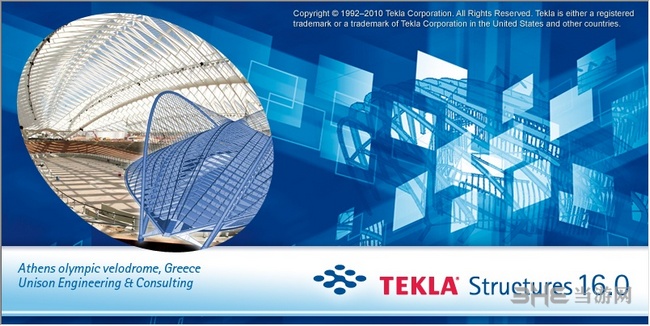
3报表的使用
模型还可以自动生成某些报表,如螺栓报表、构件表面积报表、构件报表、材料报表。其中螺栓报表可以统计出整个模型中不同长度、等级的螺栓总量;构件表面积报可以根据它估算油漆使用量;材料报表可以估算每种规格的钢材使用量。报表能够服务于整个工程,是今后工程预算、工程管理的重要依据,用户可以根据自己的需要定制一些报表。
4 AutoCAD与Xsteel的比较
(1)AutoCAD只能反映构件的平面图形。Xsteel不仅在三维模型中反映形象而逼真的立体图形,自动生成图纸及报表而且具有智能性。即如果某杆件发生变化节点也相应变。
(2)AutoCAD没有材料库,通过自己创建编辑得到。xsteel有强大的材料库,若库中没有,添加也很方便。
(3)AutoCAD没有杆件连接的节点只能通过手工逐个的创造,非常烦琐。Xsteel宏中有很多连接节点,并且一个节点可以演变多种节点形式。
(4)AutoCAD中不能创造参数化节点,没有智能性。x。teel中可以创建参数化节点,具有智能性。
(5)AutoCAD中图纸不能自动生成零件号、材料表、构件表、个人编号。Xsteel中图纸自动生成同时材料表、构件表也自动生成。
(6)AutoCAD中没有碰撞检查功能,Xsteel有碰撞检查功能,避免错误。
(7)AutoCAD中图纸审核每个构件相互连接必须几张图纸同时连接。Xsteel中图纸只需审核模型即可。

5在钢结构生产中应用存在的问题
Xsteel是一个很好的软件,但应用于钢构公司的实际生产中还有些问题。
a Xsteel件对电脑硬件要求较高,使用时模型稍微大些就会运转速度慢频繁死机。
b创建构件图后,有的自动生成的图纸会以次构件来标注尺寸或以次构件来编号。图面显得非常乱,人工编辑图的工作量相应的加大。
c创建构件的图纸,有的构件与另一相距很远的构件连在一起出图。
d在Xsteel图纸界面下构件详图中有些内容如局部剖面图、坡口形式图、全熔透焊接范围、图号等,无法编辑或编辑步骤较繁琐。
6解决方法
针对以上问题我们采取了相应的措施:
a对与计算机运转速度慢,我们解决的方法是遇到较大的工程,我们采取将工程分成若干个部分,分配的原则是每个部分之间的连接尽量少。每一部分由不同的人分别来做,且使用不同的状态号来搭建模型。这样来尽量减小每个模型的大小,提高计算机的运转速度。当每个部分都搭建完毕后,将模型所有部分复制合并到一处,在三维视图中审核各个部分连
接的正确性(也可以将两个彼此间有连接的部分复制合并到一处来审核连接的部分)。当确认各部分都正确后,再以各部分的模型分别出图。再就是加强电脑配置!

b以次构件标注的原因主要是创建焊接时操作者误将次构件与主构件的选取顺序选反了。解决的方法是,在建焊接前要首先查询构件的主构件,之后再创建焊接。创建焊接时必须先选取主构件再选取次构件。
c两构件连接在一起出图的原因是,误将它们的零件焊在一起了。此时模型中的焊接很多,要想找到焊接它们的焊接非常不容易。解决的方法是在模型中将显示属性中焊接过滤掉,既模型中不显示焊缝。再将该构件不需出图的部分删除、取消上一步操作,被删除的部分和焊接它们的焊缝就会显示出来,将焊接删除,两构件就会分别出图了。查询构件的方
法是:在模型中,按住“Alt”键,用鼠标点取构件中的零件,处在同一构件的所有零件就会高亮显示。
d在Xsteel图纸界面下无法编辑的内容,解决的方法是,将构件图转化到AutoCAD中,在AutoCAD编辑这些内容较方便。用AutoCAD与Xsteel相接合,www.xsteel.net 各取其长处就能达到事半功倍的效果。
别:钢结构详图设计软件Tekla Structures 是第一个涵盖从概念设计到详图、制造、安装整个结构设计过程的结构建造信息模型(BIM)系统 。革新的工具可以使你有能力轻松并且准确地设计和生成任何尺寸或复杂程度的智能建造模型。Tekla Structures 允许用户之间在工业和工程阶段实现时实协作-实现以前只是梦想的信息系统之间的完美衔接。
软件需要VC++组件支持,请提前下载安装:微软VC++6.0下载|Visual C++下载
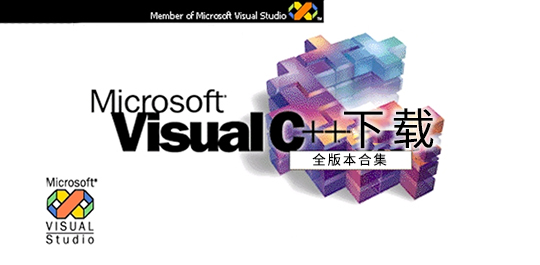
软件同样需要.net组件或以上支持,请提前下载安装:.NetFramework4.7.2离线安装版下载|Microsoft .Net Framework下载